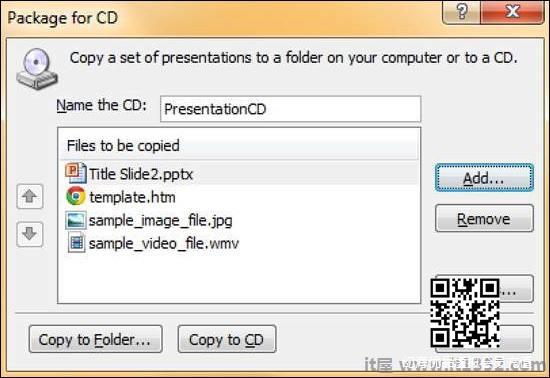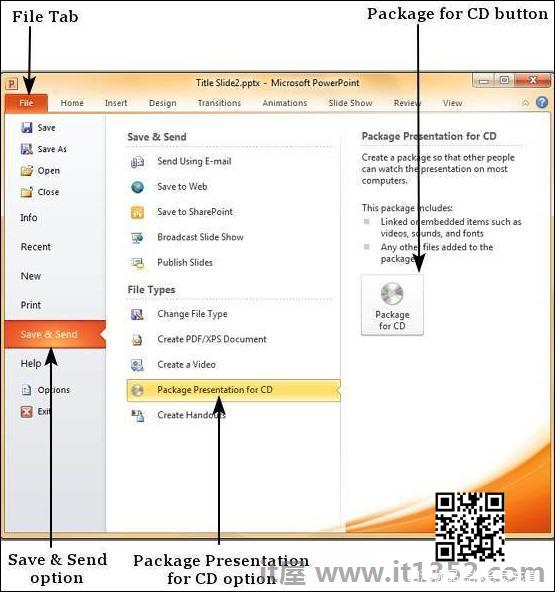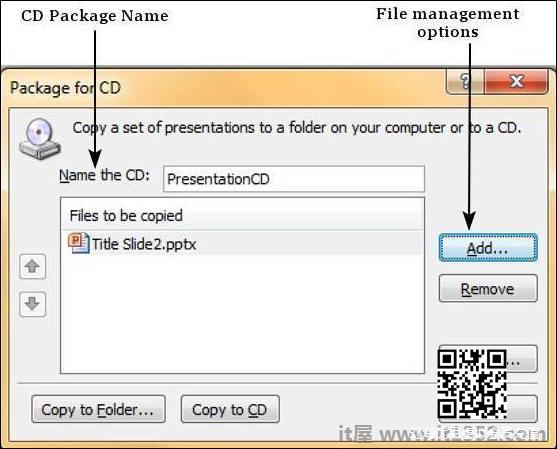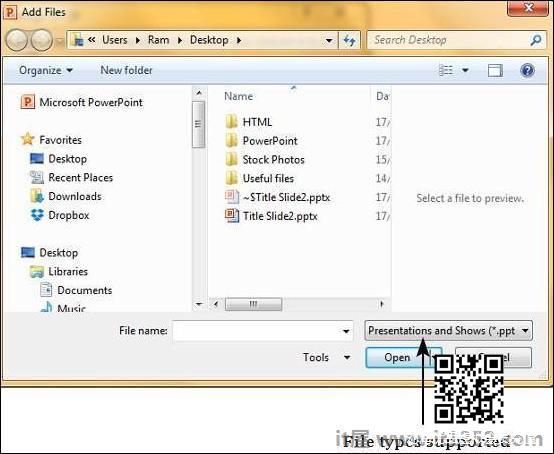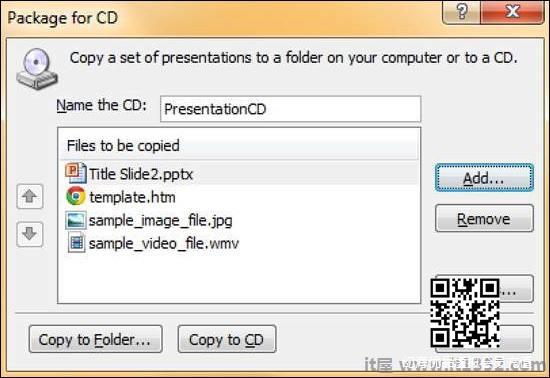Powerpoint 2010中的包装演示 - 从基本概念到高级概念,从简单简单的步骤学习Powerpoint,其中包括开放式新演示,入门,浏览Windows,Backstage视图,创建,保存,评论演示,添加新幻灯片,在框中添加文本等示例,新文本框,幻灯片注释,幻灯片编号,页眉和页脚,删除现有幻灯片,重新排列幻灯片,管理部分,使用轮廓,Powerpoint侧栏,演示文稿视图,设置背景,幻灯片方向,保存,审阅和演示文稿翻译,运行幻灯片放映,键盘快捷键,获取上下文帮助,编辑演示文稿,复制和粘贴,查找和替换内容,撤消编辑的更改,拼写检查,内容翻译,设置语言类型,复制内容,特殊字符,幻灯片放大,格式,打印演示文稿和工作表,字体管理,设置文本字体,文本修饰,更改文本案例,大小,颜色,文本对齐,缩进段落,设置行间距,边框和阴影,使用幻灯片母版,保存设计模板,添加图片以幻灯片,编辑,格式化添加图片,插入屏幕截图,添加形状到幻灯片,音频和视频,编辑,格式化添加的形状,添加文本到形状,排列形状/图像,分组/取消组合对象,添加和格式化表格,图表,图形,SmartArt,添加和预览动画,过渡,创建PDF,视频,图像文件,打印,包装演示,广播幻灯片放映,设置文档密码,电子邮件幻灯片。
某些演示文稿更适合作为CD发布给受众.在这种情况下,您可以创建一个可以刻录成CD并分发的CD包装.
以下是将您的演示文稿打包为CD的步骤.
第1步 : 转到文件标签下的 Backstage 视图.
第2步 : 点击保存&发送,选择 CD包装演示文稿选项,然后单击 CD包装
按钮.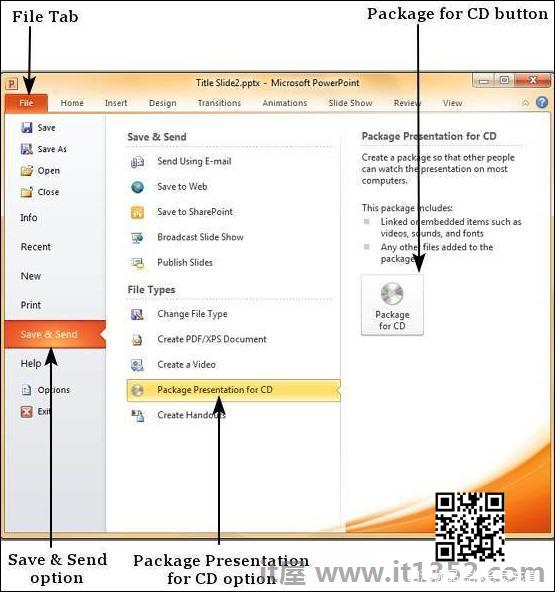
第3步 : 在 Package for CD 对话框中,选择包或CD名称.使用添加和删除的文件管理选项,在包中添加或删除更多文件.
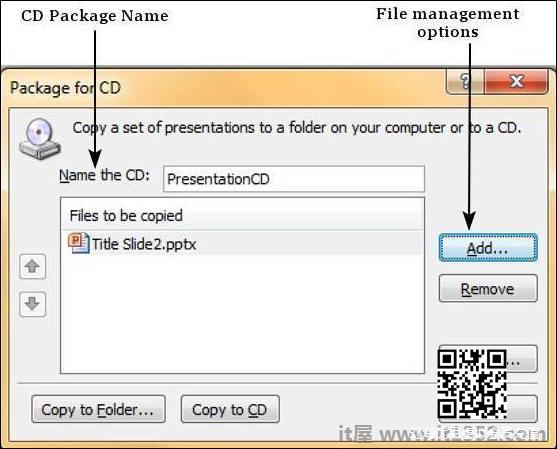
步骤4 : 使用添加文件将文件添加到包中.默认文件类型过滤器设置为演示文稿和节目,但您可以将其更改为搜索任何文件类型.
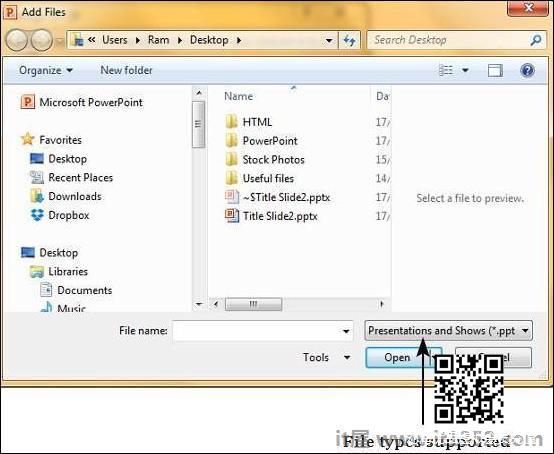
第5步 : 准备好包装的所有文件后,单击"复制到文件夹"或"复制到CD "并按照步骤创建最终包.